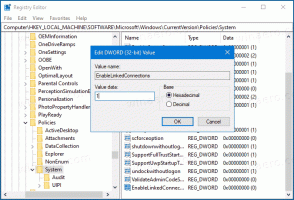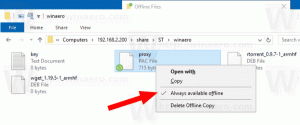도메인에 가입된 Windows 10의 로그인 화면에 로컬 사용자 표시
도메인에 가입된 Windows 10의 로그인 화면에 로컬 사용자 표시를 활성화하는 방법
기본적으로 Active Directory 도메인 서비스(AD)에 가입된 Windows 10 장치는 로그인 화면에 로컬 사용자 계정을 표시하지 않습니다. 기본값을 변경하고 로컬 사용자 계정을 로그인 화면에 표시하려면 두 가지 방법을 사용할 수 있습니다.
Windows 도메인은 '도메인'이라는 특수 서버가 있는 컴퓨터 네트워크 유형으로 설명할 수 있습니다. 컨트롤러'는 모든 사용자 계정, 컴퓨터 이름, 공유 프린터, 권한 및 메타데이터. 도메인 컨트롤러는 도메인에 가입된 컴퓨터에 대한 사용자 인증을 수행합니다. 도메인에 가입한 컴퓨터를 '워크스테이션' 또는 '도메인 클라이언트'라고 합니다. 'Active Directory'는 시스템 관리자가 도메인을 유지 관리할 수 있도록 만든 특수 구성 요소입니다. Windows 도메인 네트워크의 모든 단일 측면을 제어할 수 있는 다양한 도구 모음입니다.
기본적으로 Windows 10의 로컬 사용자 계정은 현재 PC가 도메인에 가입된 컴퓨터인 경우 로그인 화면에 표시되지 않습니다. 로그인 화면에는 도메인 계정만 표시됩니다. 이것이 불편할 수 있습니다. 고맙게도 이 동작은 변경할 수 있습니다.
로컬 그룹 정책 편집기 또는 레지스트리 조정을 사용할 수 있습니다. 로컬 그룹 정책 편집기 앱은 Windows 10 Pro, Enterprise 또는 Education에서만 사용할 수 있습니다. 에디션. 레지스트리 조정은 모든 버전의 Windows 10에서 작동합니다.
참고: 다음 계정으로 로그인해야 합니다. 관리 계정 계속하다.
도메인에 가입된 Windows 10의 로그인 화면에 로컬 사용자 표시를 활성화하려면,
- 누르다 이기다 + NS 키보드에서 키를 함께 입력하려면 다음을 입력합니다.
gpedit.msc, Enter 키를 누릅니다. - 그룹 정책 편집기가 열립니다. 이동 컴퓨터 구성\관리 템플릿\시스템\로그온.
- 정책 옵션을 두 번 클릭하십시오. 도메인에 가입된 컴퓨터의 로컬 사용자 열거 오른쪽으로.
- 로 설정 활성화됨.
당신은 끝났습니다!
당신은 할 필요가 있습니다 컴퓨터를 다시 시작 변경 사항을 적용합니다. 당신은 또한 수 활성 그룹 정책을 강제로 업데이트.
이 기능을 구성하는 다른 방법은 레지스트리 조정을 적용하는 것입니다. 검토해 보겠습니다.
레지스트리에서 도메인 가입 PC의 로그인 화면에 로컬 사용자 표시 활성화
- 열기 레지스트리 편집기 앱.
- 다음 레지스트리 키로 이동하십시오.
HKEY_LOCAL_MACHINE\SOFTWARE\Policies\Microsoft\Windows\시스템
레지스트리 키로 이동하는 방법 보기 한 번의 클릭으로. - 오른쪽에서 새 32비트 DWORD 값을 수정하거나 생성합니다.
EnumerateLocalUsers.
참고: 당신이 64비트 Windows 실행 여전히 32비트 DWORD 값을 만들어야 합니다. - 정책을 활성화하려면 값 데이터를 1로 설정합니다.
- Windows 10 다시 시작. 레지스트리 조정에 의해 수행된 변경 사항을 적용합니다.
완료되었습니다. *제거 EnumerateLocalUsers DWORD 변경을 취소합니다.
바로 사용할 수 있는 레지스트리 파일은 아래에서 사용할 수 있습니다.
레지스트리 파일 다운로드
그게 다야